电脑录屏时怎么添加图片水印
- 来源: 金舟软件
- 作者:
- 时间:2025-03-06 18:05:10

金舟录屏大师
-
官方正版
-
纯净安全
-
软件评分:
 AI摘要
AI摘要
这篇文章教你如何用金舟录屏大师给视频添加图片水印。只需下载软件,选择录制模式,导入水印图片并调整位置大小,录制完成后视频就会自动带上水印。简单几步,让你的录屏作品更专业,防止盗用。
摘要由平台通过智能技术生成一、视频教程
二、操作步骤
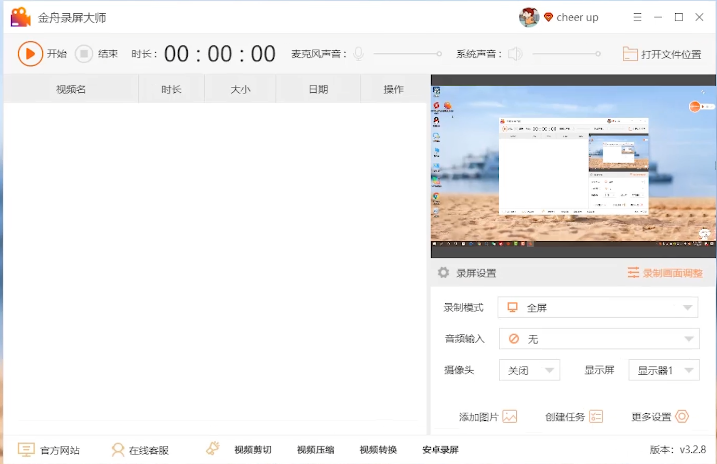
2、打开后,先选择“录制模式”,有“全屏”、“自定义区域”、“摄像头”等模式;
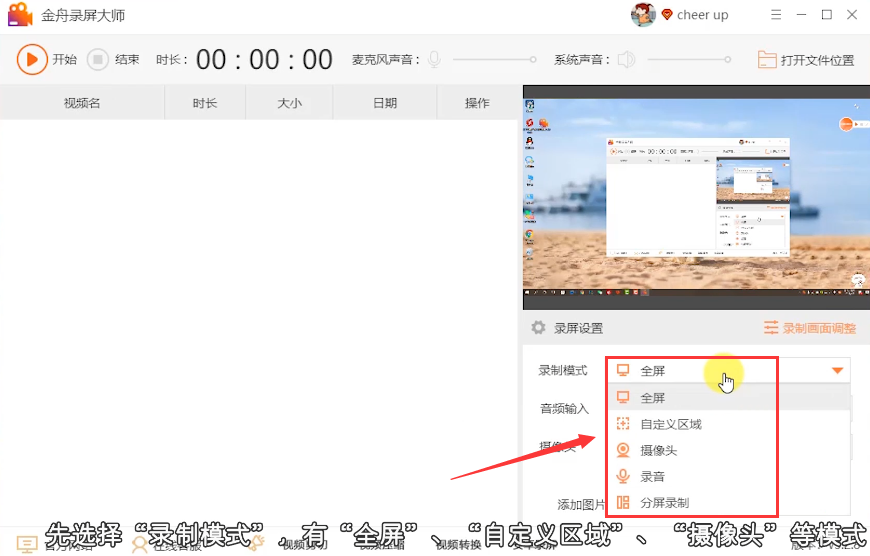
3、这里小编选择“全屏”,然后,点击“添加图片”,将准备好的图片水印添加进来;
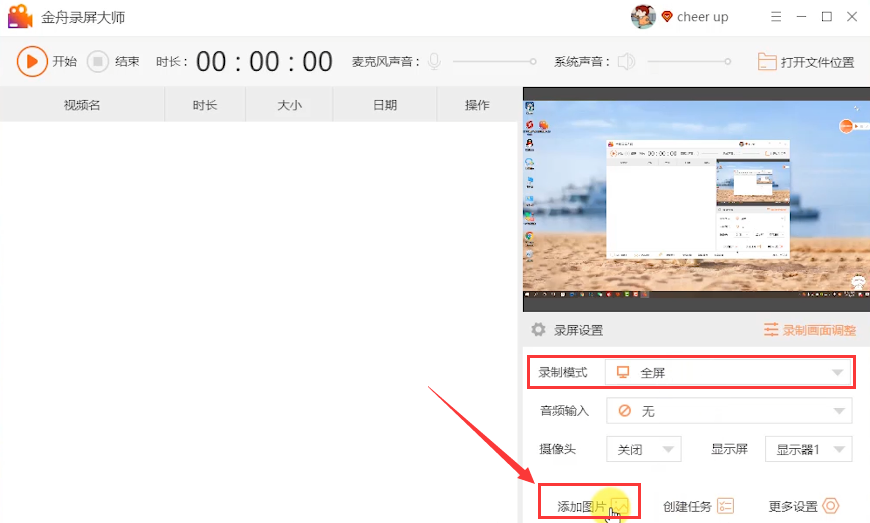
4、添加后,点击“录制画面调整”,可以对水印位置以及大小进行调整,点击“确定”(音频输入根据需要选择,小编默认无声);
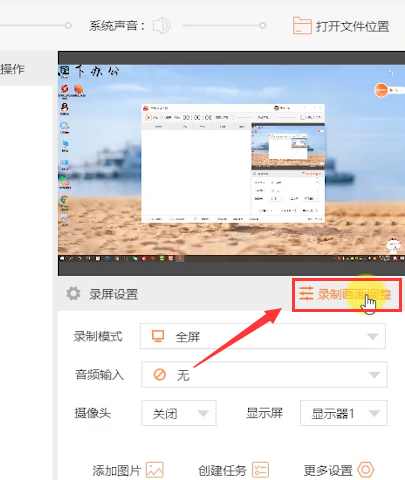
5、接着,点击“开始”录制,录制过程中,水印是不会显示的;
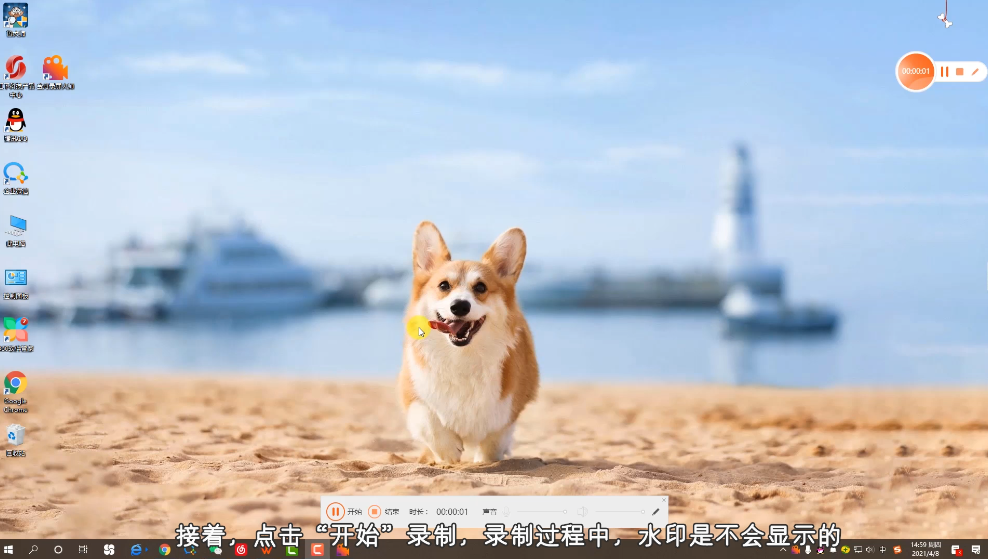
6、录制完成,点击“结束”回到软件,点击“打开文件位置查看”;
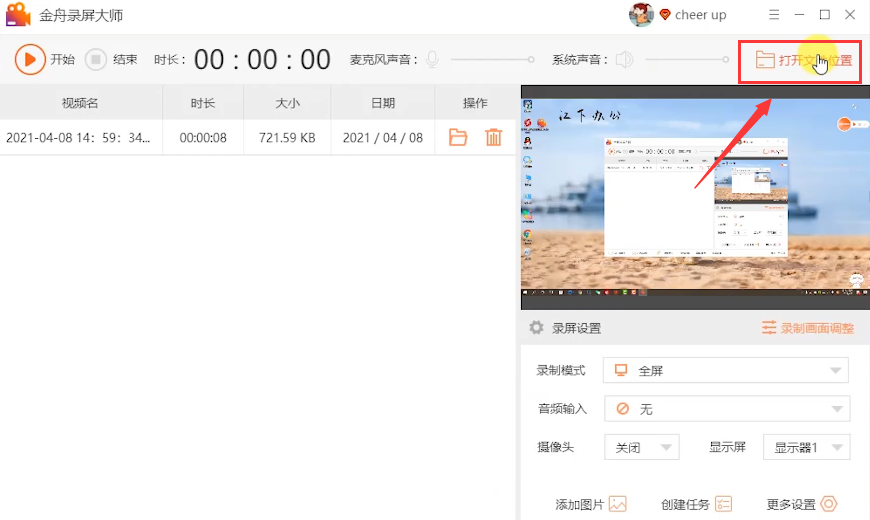
6、此时,录制的视频都会带有图片水印。
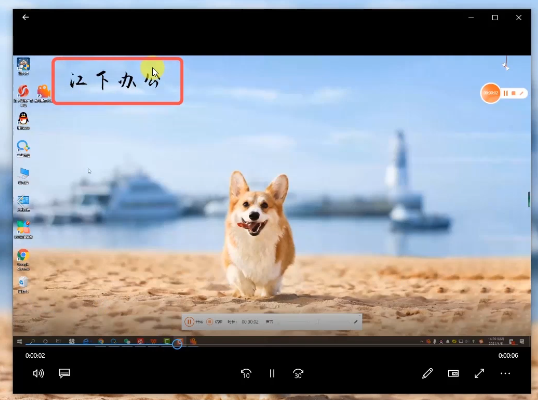
现在知道电脑录屏时怎么添加图片水印了吧!更多电脑录屏教程敬请关注金舟软件官网。
推荐阅读:
温馨提示:本文由金舟软件网站编辑出品转载请注明出处,违者必究(部分内容来源于网络,经作者整理后发布,如有侵权,请立刻联系我们处理)
 已复制链接~
已复制链接~







































































































































